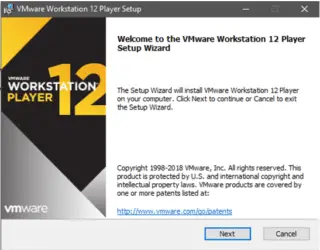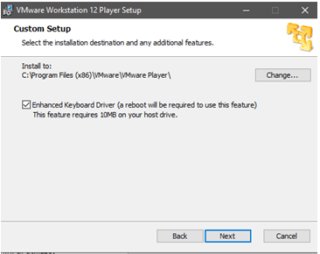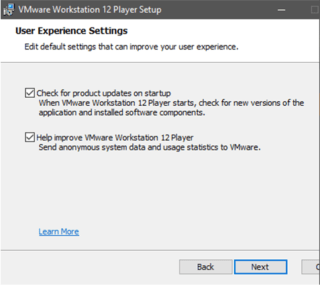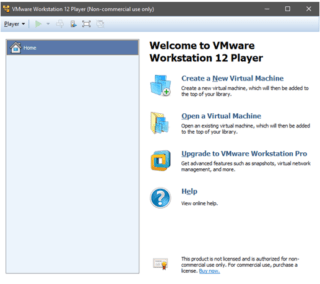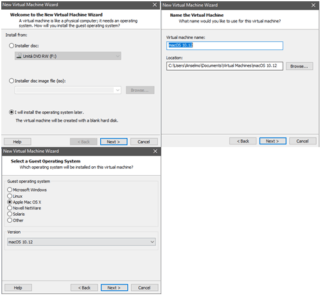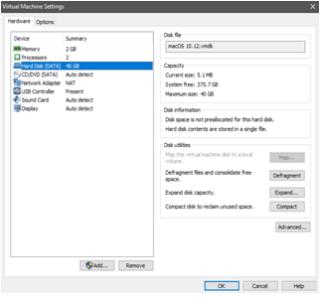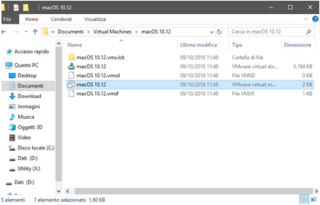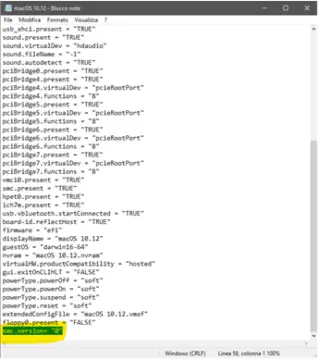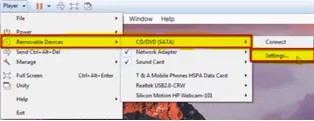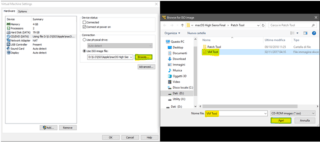Ciao a tutti ragazzi sono Anselmopy e oggi vi spiegherò come emulare il famoso MacOS sul proprio PC, iniziamo procurandoci i file necessari:
Bene, una volta scaricata la cartella troveremo l’installer di VMWare, apriamolo e procediamo con l’installazione di quest’ultimo. Nel mentre io vi guiderò passo passo.
Una volta aperta l’installazione ci troveremo qui:
Premiamo “Next” e otterremo una schermata che ci chiederà di accettare i termini di utilizzo, ovviamente li accettiamo e proseguiamo nell’installazione fino a quando non avremo questa schermata qua:
Dopo aver selezionato la casella e il percorso di installazione, premiamo “Next”, troveremo quest’altra schermata:
Ora premiamo next fino a quando non parte l’installazione del programma
Una volta installato il programma proseguiamo aprendolo e avremo questa schermata (Se vi chiede una licenza mettete la prima opzione con la vostra mail):
Bene andiamo ad applicare la patch in modo da preparare il programma per la virtual machine, andiamo nella cartella scaricata e andiamo nella cartella “Patch Tool” poi nella cartella “Unlocker208” ed eseguiamo il file “win-install” come amministratore, possiamo eseguirlo come amministratore premendo con il tasto destro sul file e poi su “Esegui come amministratore”, automaticamente vi si aprirà una finestra CMD che eseguirà automaticamente tutte le operazioni da eseguire
Adesso andiamo a creare una nuova macchina, impostiamo le prime schermate così:
Andiamo a modificare la macchina, una volta nella schermata di modifica andiamo a rimuovere il disco da 40GB già presente e lo sostituiamo utilizzando il file “macOS sierra Final”
Adesso andiamo su esplora risorse, nei documenti, nella cartella “Virtual Machines” e andiamo a modificare il file selezionato come in foto
Una volta selezionato il file modifichiamolo con “Blocco Note” e aggiungiamo alla fine la stringa smc.version = “0” (rispettate spazi e “”)
Ora salviamo il file e torniamo su VM Ware e facciamo partire la macchina, adesso una volta configurato e installato il sistema; andiamo ad ottimizzarlo.
OTTIMIZZAZIONE MAC OS SIERRA
A macchina avviata andiamo sulla barra in alto e premiamo la freccia affianco a “Player”
Dopo di ciò andiamo su “Removable Devices” à “CD/DVD (SATA)” à “Settings…”
Una volta andati nelle impostazioni configuriamo in questo modo, poi procediamo come mostrato nell’immagine a selezionare il file “VM Tool” (per fare ciò non serve chiudere la Virtual Machine, infatti appena selezionato ed aperto il file verrà automaticamente montato sulla Virtual Machine)
Bene ora andiamo a installare il programma che ci è comparso, una volta finita l’installazione riavviamo la virtual machine e abbiamo correttamente installato MacOS Sierra sulla nostra virtual machine 😉
Se avete problemi contattatemi su telegram Ansemopy oppure per i limitati